想必很多朋友都和小编一样,是一个嫌麻烦的人,是一个不怎么爱收拾的人吧?这种人有一个通病,那就是喜欢将一些重要的文件放置在win7 64位纯净版下载的桌面上,这样的话,不仅容易找到,而且方便使用,但是同时存在的,还有安全隐患。为什么这么说呢?桌面在win7 64位纯净版下载中默认的路径是在系统盘中的,一旦电脑系统出现故障,系统盘也是最容易受到损伤的,当然,桌面的文件也容易出现丢失等情况,那么这种问题如何解决呢?其实很简单,大家只需要将桌面文件的路径换一个位置就可以了。
1.首先,咱们返回到win7电脑的桌面位置,然后找到桌面的计算机图标并双击打开。
2.在打开的窗口中,咱们双击C盘,然后依次双击进入用户-think(注意,这里的think需要替换成你电脑的用户名所在的文件夹)-桌面。
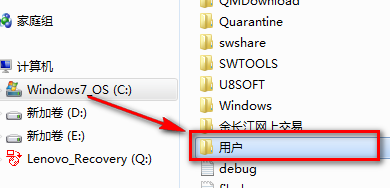
3.接下来,咱们右键点击桌面文件夹,选择属性选项。
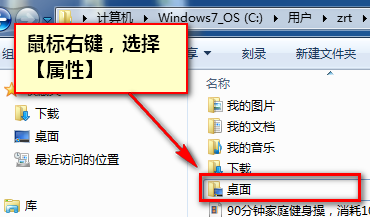
4.在打开的桌面属性窗口中,咱们将界面切换到位置这一栏中,然后点击下方的移动按钮,之后在弹出来的窗口中咱们自行设置新的路径就可以了。
小编推荐
手游风云榜
更多 资讯阅读
更多 -

- 使用Blender生成城市模型
- 教程 2024-12-05
-

- 全球气象数据ERA5的下载方法
- 教程 2024-12-05
-

- Xpath解析及其语法
- 教程 2024-12-04
-

- 机器学习:神经网络构建(下)
- 教程 2024-12-04
-

- 华为Mate品牌盛典:HarmonyOS NEXT加持下游戏性能得到充分释放
- 教程 2024-12-03
-

- 实现对象集合与DataTable的相互转换
- 教程 2024-12-02
-

- 硬盘的基本知识与选购指南
- 教程 2024-12-01
-

- 如何在中国移动改变低价套餐
- 教程 2024-11-30
-

- 鸿蒙NEXT元服务:论如何免费快速上架作品
- 教程 2024-11-29
-

- 丰巢快递小程序软件广告推荐关闭方法
- 教程 2024-11-27
-

- 如何在ArcMap软件中进行栅格图像重采样操作
- 教程 2024-11-26
-

- 算法与数据结构 1 - 模拟
- 教程 2024-11-26






























